Een lijst met opsommingstekens of een genummerde lijst maken in OneNote
U kunt lijsten met opsommingstekens of genummerde lijsten maken in OneNote om uw notities overzichtelijker te maken.
Een lijst met opsommingstekens maken
Gebruik een opmaak met opsommingstekens om een willekeurige lijst te maken die geen specifieke volgorde hoeft te hebben (zoals een boodschappenlijst).
-
Klik op Start > Opsommingstekens.
Als u een specifieke stijl voor de opsommingstekens wilt kiezen, klikt u op de kleine pijl naast de knop en klikt u op de gewenste stijl.
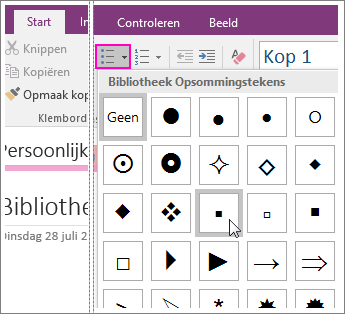
-
Typ het eerste item om de lijst te starten en druk op Enter om een nieuwe regel te beginnen.
Herhaal deze stap voor extra lijstitems.
-
Druk tweemaal op Enter om de lijst te beëindigen.
Tip: Als u automatisch een lijst met opsommingstekens wilt starten, typt u in uw notities een sterretje (*) op een nieuwe regel en drukt u op de spatiebalk. U kunt ook de sneltoets Ctrl+ . (punt) gebruiken om een lijst met opsommingstekens te starten.
Een genummerde lijst maken
Gebruik nummers om een geordende lijst te maken met een opeenvolging (bijvoorbeeld een routebeschrijving).
-
Klik op Start > Nummering.
Als u een specifieke stijl voor de cijfers of letters wilt kiezen, klikt u op de kleine pijl naast de knop en klikt u op de gewenste stijl.
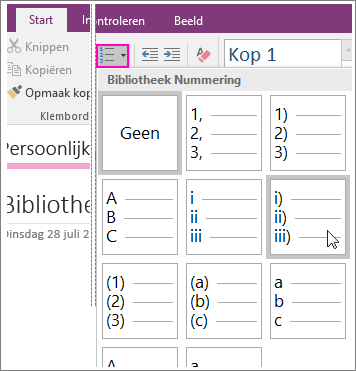
-
Typ het eerste item om de lijst te starten en druk op Enter om een nieuwe regel te beginnen.
Herhaal deze stap voor extra lijstitems.
-
Druk tweemaal op Enter om de lijst te beëindigen.
Tip: Als u automatisch een genummerde lijst wilt starten, typt u 1. op een nieuwe regel in uw notities en drukt u op de spatiebalk. U kunt ook de sneltoets Ctrl+ / (slash) gebruiken om een genummerde lijst te starten.










